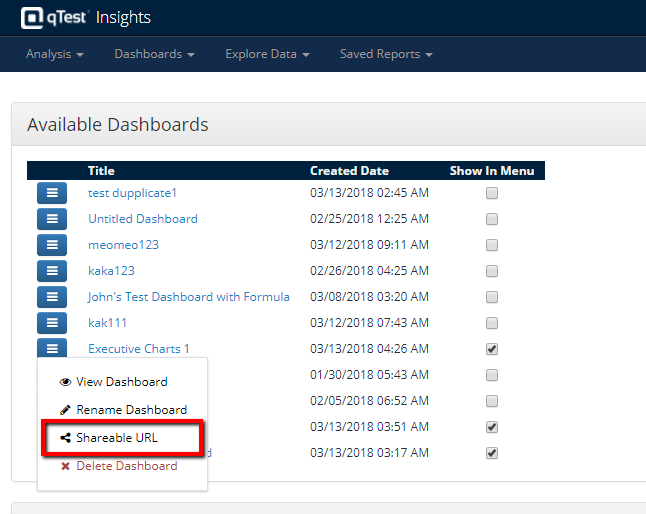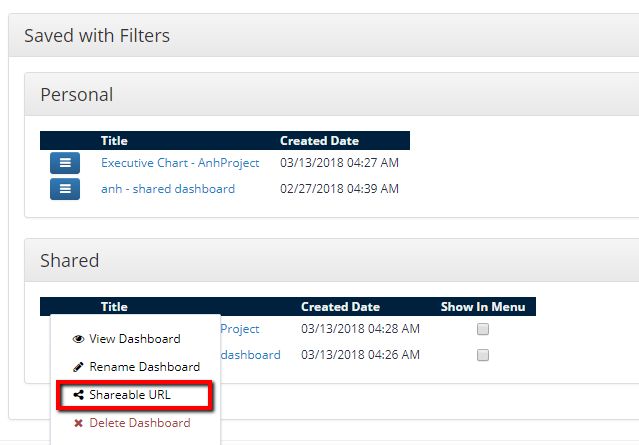分享指示板与URL
一个qt站点管理员可以生成一个安全分享下面的URL指示板用只读访问类型:
系统共享指示板
用户创建的指示板
saved-with-filters指示板
当一个有效仪表板令牌可用,您已经准备好使用的可共享的URL”或“快速的指示板内的函数的见解应用程序。确保你的仪表板令牌是有效的(绿色圆圈图标将显示)。如果没有,您需要生成一个新的。
你可以与人分享的网址没有qt许可证。
生成一个指示板令牌
导航到网站管理和选择配置选项卡。
定位的见解部分的窗口。
选择生成按钮创建一个新的,安全的仪表板令牌。
在任何时候你可以生成一个新的,安全的仪表板令牌这将取代之前创建的仪表板令牌。新令牌将被用于qt生成一个可共享的URL。绿色圆圈图标=仪表板令牌是活跃的
灰色圆圈图标=仪表板令牌是过期的
从令牌过期日期默认是90天的一代。但是,你可以改变它使用下拉到另一个截止日期。
选择保存。
一个仪表板的URL1.15.6之前生成的版本将继续工作到仪表板的过期日期。
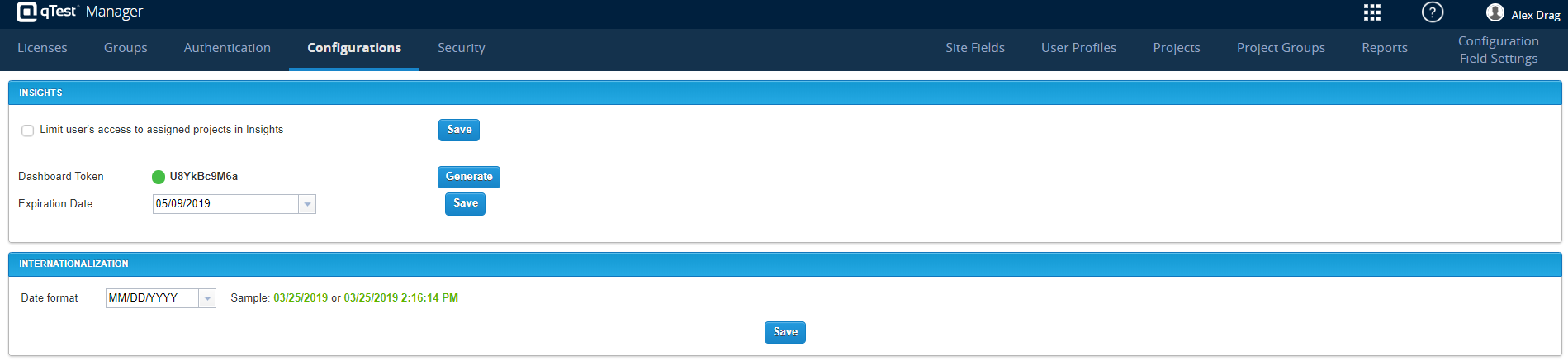
现在,您可以生成一个可共享的URL或快速仪表板URL。
可共享的URL
你可以找到“可共享的URL在全球筛选”功能的指示板或从个人报告管理仪表板页面。
可共享的URL在全球过滤器任何指示板
选择指示板选项卡,扩展列表。
悬停在指示板选项,下面指示板类型出现在菜单:
系统”共享”指示板
你的‘个人”指示板
用户的保存的过滤器”指示板
选择过滤器的图标。
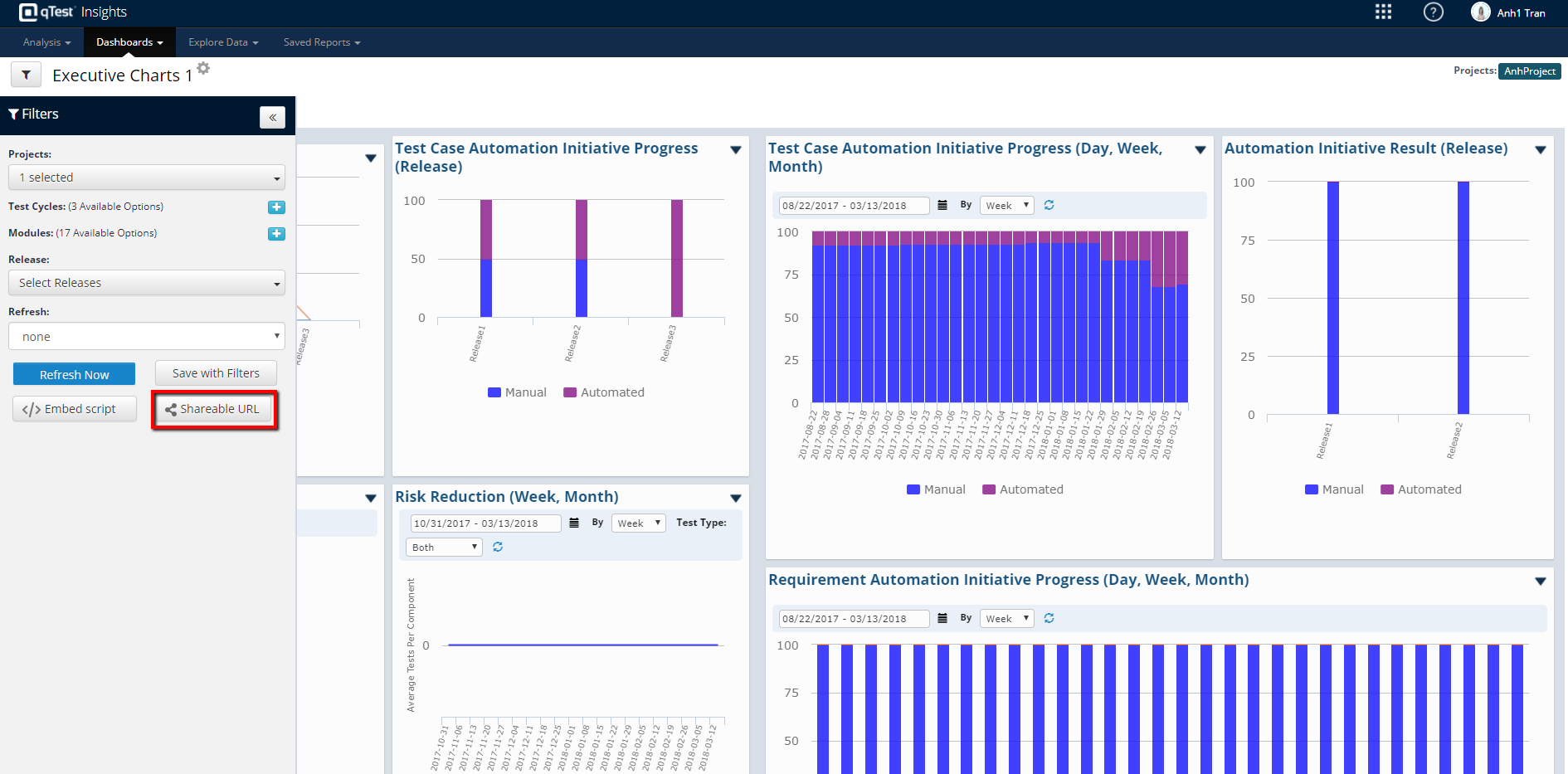
可共享的URL管理仪表板页面
选择指示板选项卡,扩展列表。
悬停在指示板选择和选择管理仪表板。
定位指示板你想分享的URL。
选择列表图标
 扩大仪表板选项。
扩大仪表板选项。可共享的URL链接是可见的。
可共享的URL链接中都提供了可用的仪表板和保存的过滤器区域。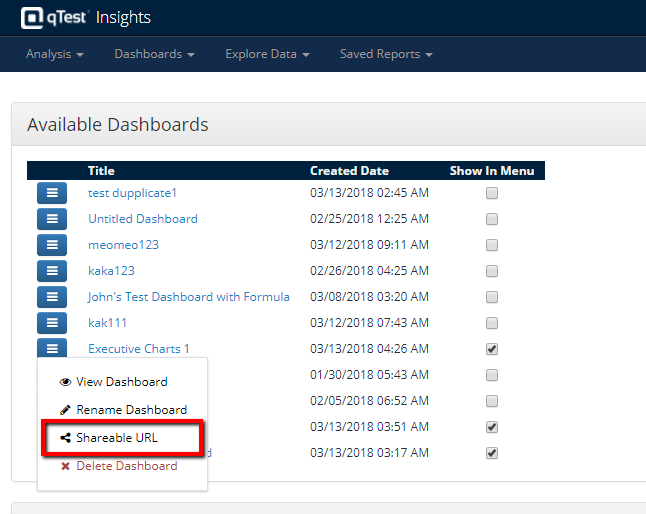
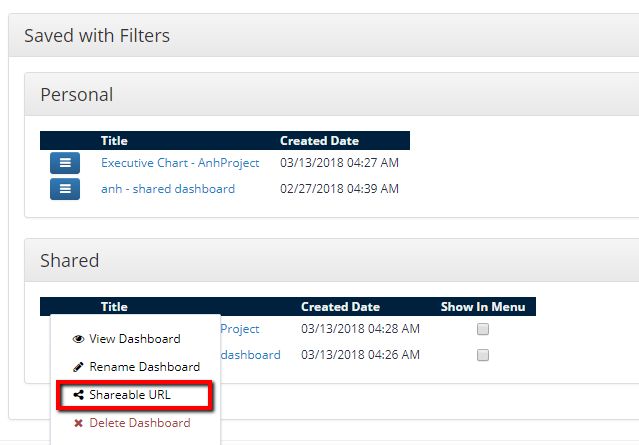
使用共享URL
当您选择可共享的URL,会出现一个弹出:
向用户发送一封电子邮件
复制网址
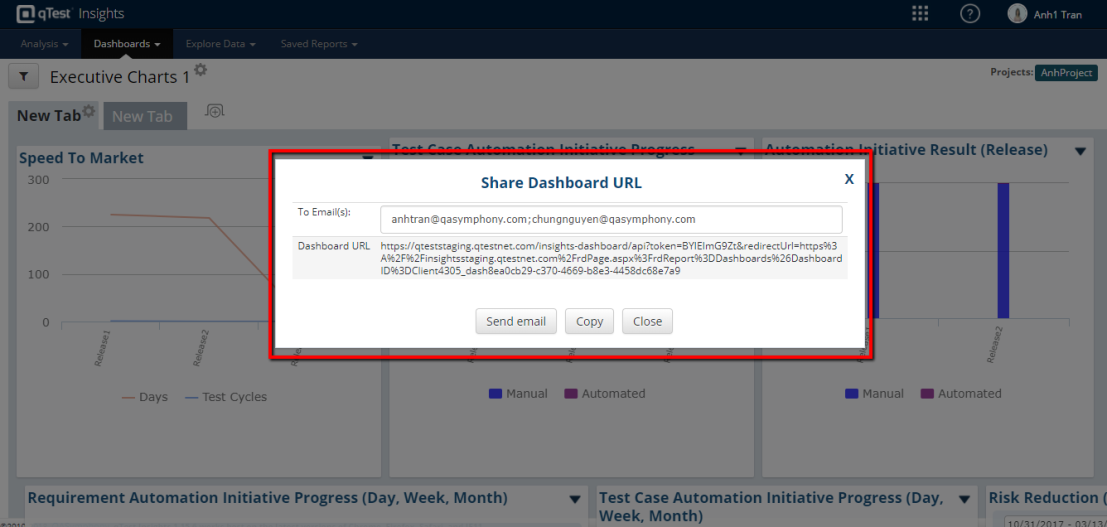
重要的是:
可共享的URL是一个功能洞察用户谁可以访问网站管理。只有一个管理员访问管理器的管理可以生成仪表板令牌。确认,尝试访问经理的政府从右边上角经理下,你的名字。
一个见解编辑器不会有这个功能可见性,除非他们也分配站点管理经理。
发送电子邮件
输入的电子邮件地址的用户访问指示板你是分享。
选择发送电子邮件按钮。
选择收件人将收到一封电子邮件以下内容。
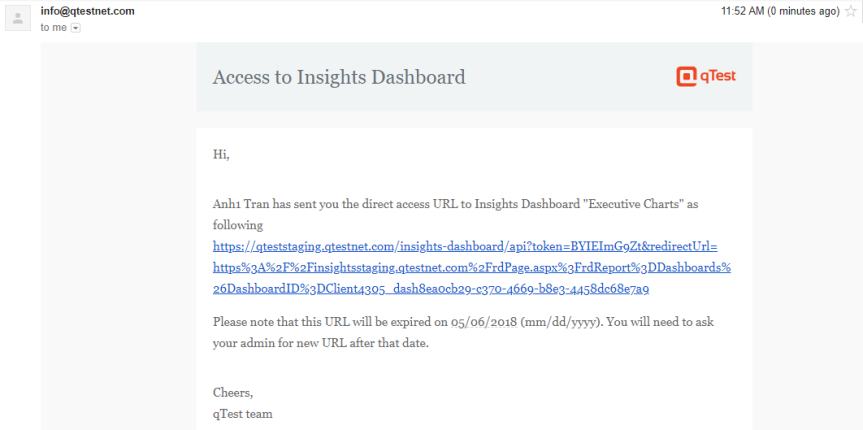
复制网址
选择复制网址图标。
URL将被复制到您的剪贴板。
然后,您可以将URL粘贴到您选择的任何应用程序。
更多信息:
读了嵌入报告文章对指令与嵌入式脚本分享报告。
快速的指示板
快速仪表板是一个替代可共享的仪表板因为它使用一个预先生成加载更快仪表板的URL。你可以生成一个快速仪表板URL“共享的仪表板“已经”保存的过滤器更多信息快速的指示板,请参考快速的指示板篇文章。